Kako isključiti sve preglede obavijesti na iPhoneu 7
Na vašem iPhoneu postoji puno postavki obavijesti, uključujući i one koje mogu prikazati pregled informacija sadržanih u obavijesti u vašim upozorenjima. Iako ovo može biti korisno za gledanje podataka bez otključavanja iPhonea, možete se zabrinuti da bi netko mogao vidjeti osobne podatke samo probudivši vaš zaslon.
Iako je uvijek moguće zaustaviti prikazivanje tih pregleda, ne postoji način da se brzo prestanu prikazivati ti pregledi za svaku obavijest na vašem iPhoneu. Naš vodič ispod će vam pokazati gdje možete pronaći i kako prilagoditi ovu postavku.
Kako promijeniti postavke pregleda obavijesti za sve aplikacije na vašem iPhoneu
Koraci u ovom članku izvedeni su na iPhoneu 7 Plus u iOS-u 12. Imajte na umu da ova opcija nije dostupna u starijim verzijama iOS-a. Koraci u ovom vodiču promijenit će sve postavke za preglede obavijesti iz svih vaših aplikacija. Ako želite zadržati pretpreglede samo za neke svoje aplikacije, tada ćete morati ući u postavke obavijesti svake pojedinačne aplikacije i tamo promijeniti postavke preglednika.
Korak 1: Otvorite izbornik postavki .

Korak 2: Odaberite opciju Obavijesti .
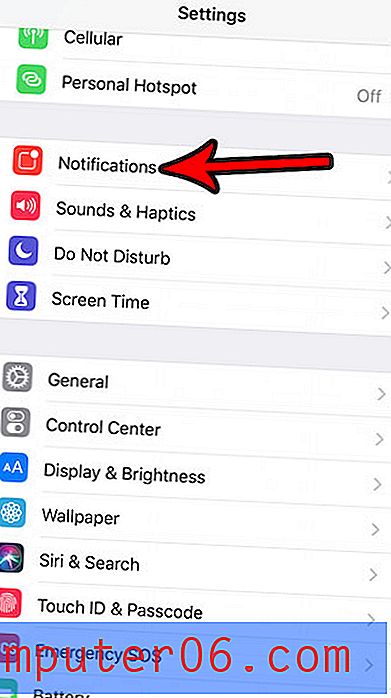
Korak 3: Odaberite gumb Prikazivanje pregleda na vrhu zaslona.
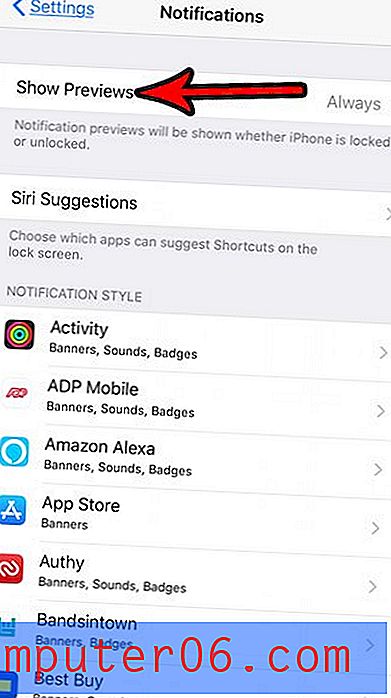
Korak 4: Odaberite opciju Nikada .
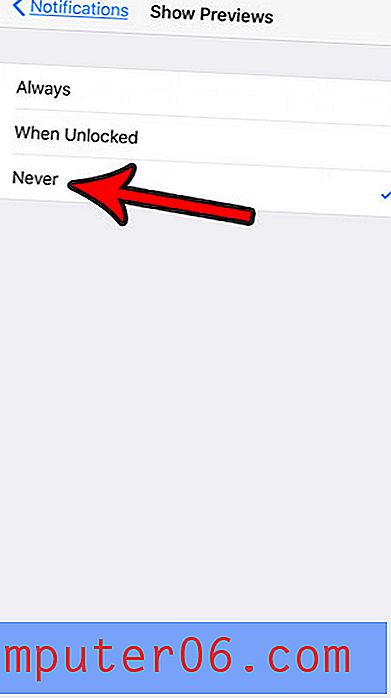
Imajte na umu da također možete odabrati prikazivanje pregleda obavijesti kada je telefon otključan. U protivnom će se pregledi obavijesti sakriti i kad je iPhone zaključan i kada je otključan.
Jedan od velikih novih dodataka sa iOS 12 je nešto što se zove Downtime. Saznajte kako konfigurirati postavku prekida rada na vašem iPhoneu ako želite postaviti određeno vremensko razdoblje u kojem ne želite koristiti svoj telefon.



